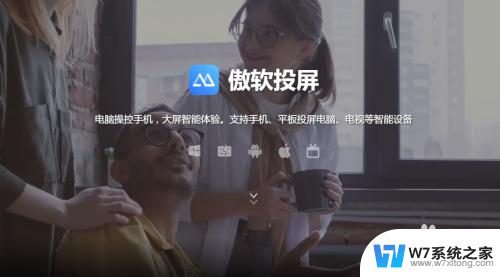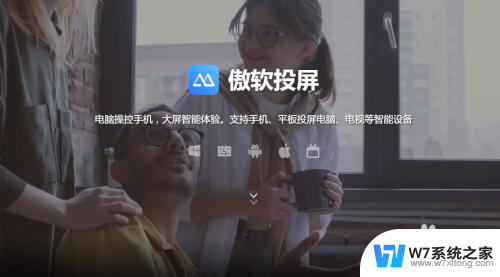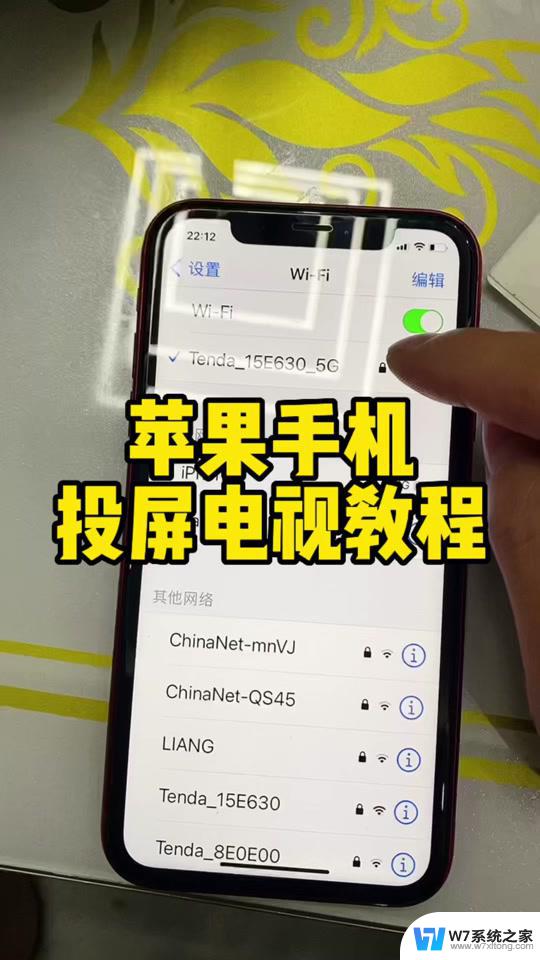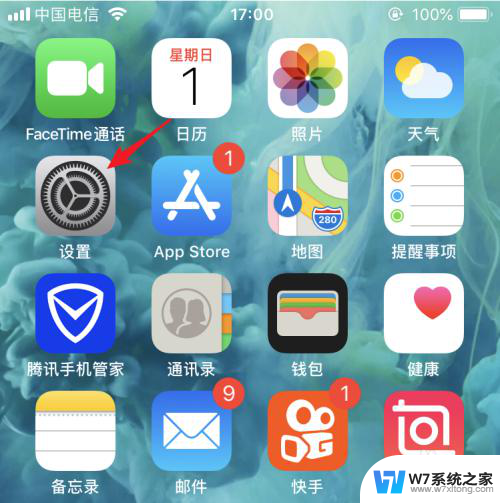苹果手机可以和电脑投屏吗 苹果手机如何投屏到电脑上
苹果手机作为一款领先的智能手机品牌,一直以来备受消费者青睐,很多用户在使用苹果手机时,经常会遇到一个问题,那就是如何将手机上的内容投屏到电脑上。投屏功能可以让用户更方便地分享手机上的内容,比如照片、视频等,同时也能让用户在更大的屏幕上观看手机上的内容。苹果手机是否可以和电脑投屏呢?又该如何实现投屏呢?接下来我们就来详细探讨一下这个问题。
具体方法:
1.在教大家手机如何投屏到电脑上之前,我先来说说什么是手机投屏。手机投屏的定义其实很简单,就是相当于把电脑或者电视当作手机的显示器,比如手机看电影时可以投屏到电脑,这时候就可以用电脑看了,下面介绍手机投屏的方法。
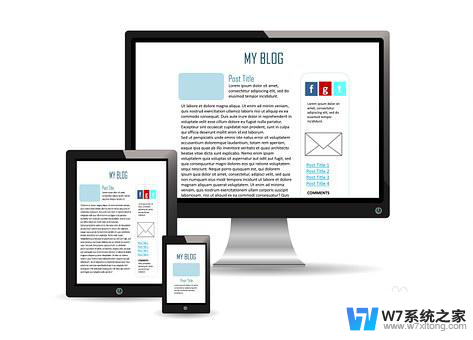
2.首先我们需要确保手机和电脑连接在同一WiFi网络之下,这是我们后面投屏是否成功的重要前提。

3.然后我们在手机上唤出控制中心,点击屏幕镜像这个选项,进入屏幕镜像这个界面。
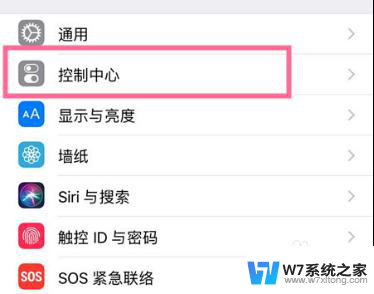
4.之后我们在屏幕镜像界面中点击需要连接的电脑设备名称即可进行投屏连接。
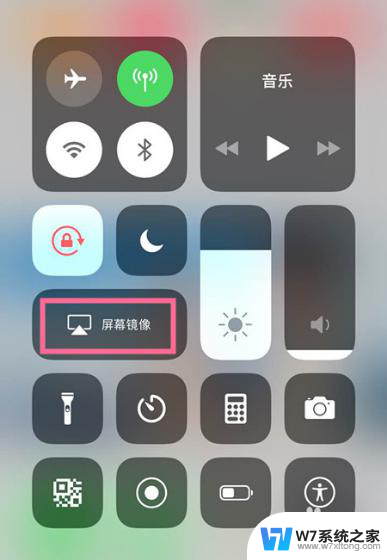
5.投屏连接成功之后,我们可以看到电脑屏幕上会显示手机上的内容画面。这时候我们就可以操纵手机,同步到电脑上了。

6.如果在投屏的同时需要录屏,我们可以设置好录制录屏时候需要的相关参数,比如说画质,比如声音。
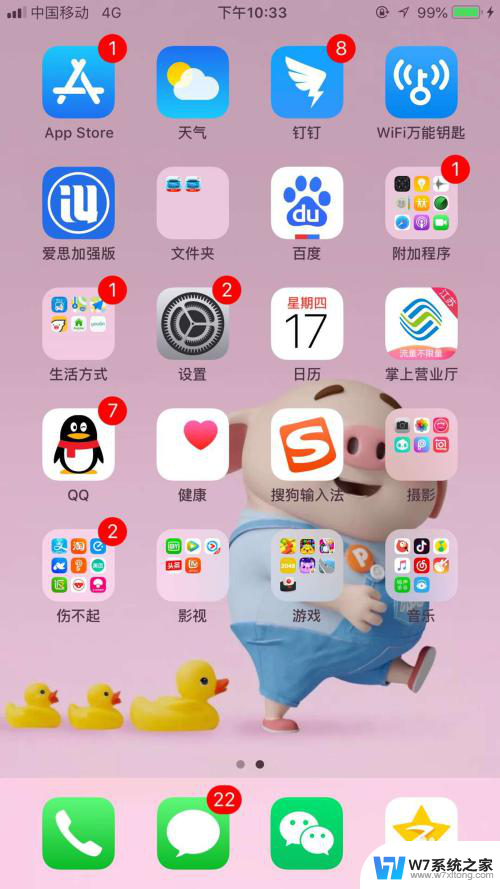
7.之后电脑端屏幕的左上角的开始录制按钮即可录制手机屏幕画面。
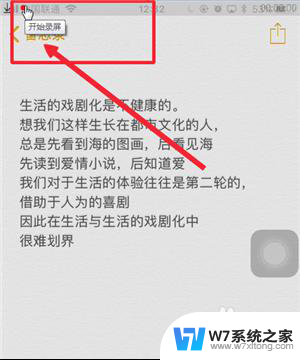
8.视频录制完成之后,点击相同位置按钮,便可以结束录制。
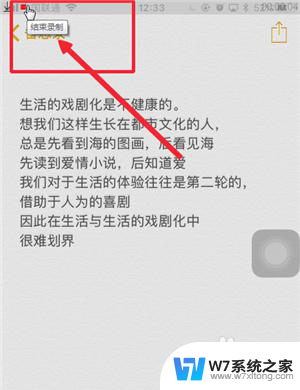
9.如果最后你不想再继续投屏了,可以关掉电脑上的投屏界面或者点开手机屏幕镜像界面连接电脑的设备名称进去点击停止镜像。这样就可以结束手机投屏。
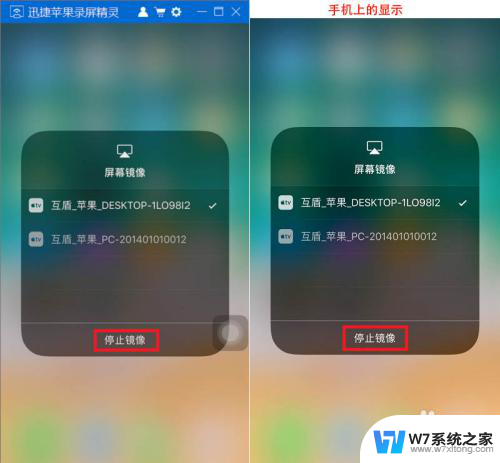
10.投屏时录制的视频可以电脑进行查看,点击打开路径即可找到我们录制完成的视频。
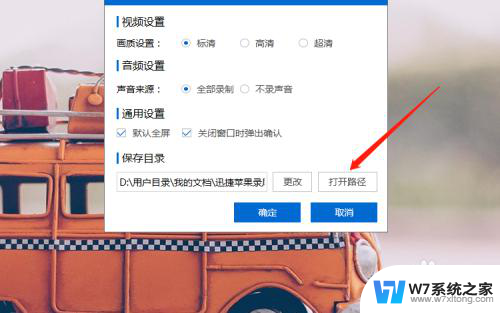
以上就是苹果手机是否支持和电脑进行投屏的全部内容,对于不清楚的用户,可以参考以上小编提供的步骤进行操作,希望这对大家有所帮助。